
"Everything" 是 Windows 上一款搜索引擎,它能够基于文件名快速定文件和文件夹位置。
不像 Windows 内置搜索,"Everything" 默认显示电脑上每个文件和文件夹 (就如其名 "Everything")。
您在搜索框输入的关键词将会筛选显示的文件和文件夹。
语言选择
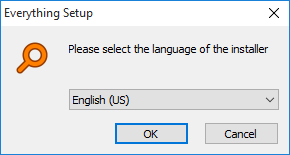
选择安装向导语言,此语言亦将适用于 Everything 界面语言。
查阅多语言支持以获取支持语言列表。
许可协议
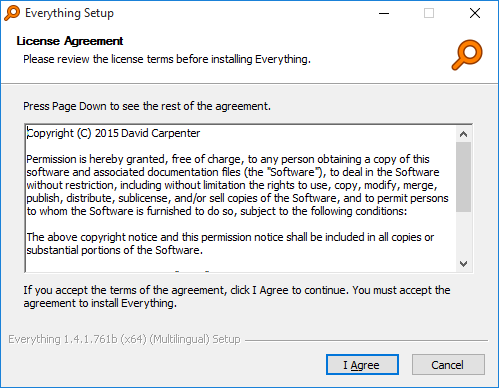
您必须同意许可协议才可以继续安装 Everything。
您可以此处找到许可协议的副本。
安装位置
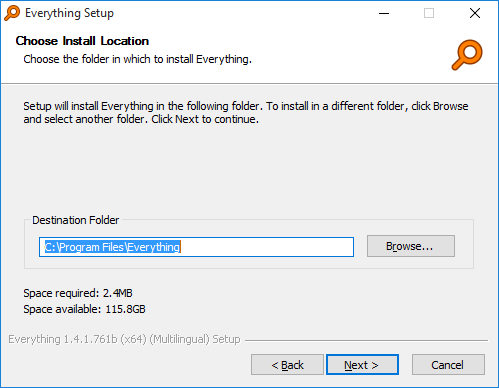
选择 Everything 安装位置。
Everything 默认安装到:
C:\Program Files\Everything
如果安装 x86 版本 "Everything" 到 x64 OS:
c:\Program Files (x86)\Everything
设置和数据存储位置
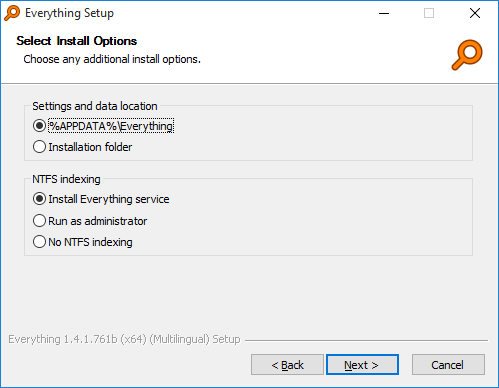
选择设置和数据存储位置。
推荐 %APPDATA%\Everything。
此设置可以在 Everything 选项中更改。
索引 NTFS 分卷
选择索引 NTFS 分卷方式:
| 方式 | 说明 |
|---|---|
| 安装 Everything 服务 | 安装 Everything 服务将允许 Everything 以低级别权限获取 NTFS 索引。此服务以必须权限运行,Everything 可以以普通账户运行。 |
| 以管理员身份运行 | 以管理员身份运行 Everything。 |
| 不索引 NTFS | Everything 不将索引 NTFS 分卷。 |
此设置可以在 Everything 选项中更改。
安装选项

| 选项 | 说明 |
|---|---|
| 检查更新 | 启用后,运行 Everything 时,连接 www.voidtools.com 以检查更新。 |
| 开机自动启动 Everything | 开机自动启动 Everything。此操作将加载 Everything 数据库到内存并创建 Everything 托盘图标。 |
| 集成到资源管理器上下文菜单 | 集成上下文菜单 "Search Everything..." 到 Windows 资源管理器。点击此上下文菜单将以此选定文件夹打开 Everything 搜索窗口。 |
| 添加 Everything 到开始菜单 | 创建搜索 Everything 和卸载 Everything 快捷方式到开始菜单。 |
| 创建 Everything 桌面快捷方式 | 创建搜索 Everything 桌面快捷方式。 |
| 添加 Everything 到快速启动栏 | 创建搜索 Everything 快捷方式到快速启动栏。 |
| 安装 URL 协议 | 允许通过 es: urls 打开 Everything。 |
| 关联 EFU 文件到 Everything | 关联 Everything 文件列表 (EFU 文件) 到 Everything。 |
| 自动索引 NTFS 固定卷 | 启用后,Everything 将自动添加所有 NTFS 分卷到索引。禁用此项以手动添加。 |
此设置可以在 Everything 选项中更改。
UAC
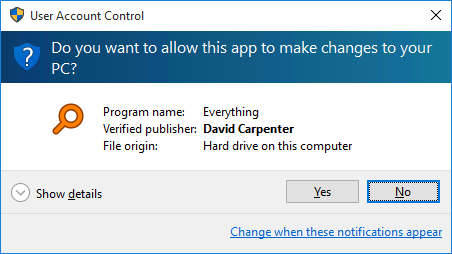
Everything 安装需要管理员权限。
点击 Yes 继续以管理员权限安装。
完成
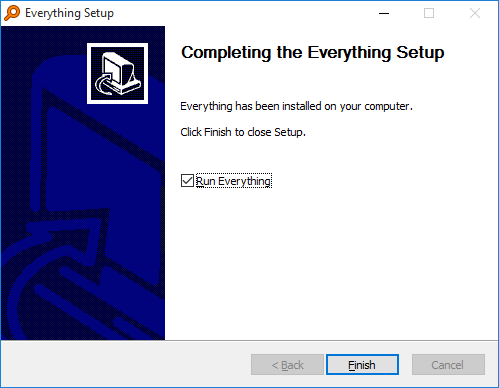
Everything 安装完成。点击完成以启动 Everything。
当 Everything 启动有,它将花费数秒来创建初始索引。
Everything 基础使用指南,请查阅使用 Everything。
疑难解答
| 错误 | 说明 |
|---|---|
| OS 不是 x64 是否继续安装? | 如果安装 x64 版本 Everything 到 32 位 OS,则将出现此错误。请确认您使用正确的 x86 或 x64 版本的 Everything (查阅 Everything 应该下载什么版本?)。 |
| 执行管理员命令失败 | 安装向导以管理员身份运行 Everything 并更改系统配置失败。请确认 Everything 能以管理员身份运行。 |
| 执行用户命令失败 | 安装向导运行 Everything 并配置选项失败。此情况一般因为反病毒软件造成。请确认安装向导能够从临时目录执行 Everything。 |

IT设备服务导航
资讯导航
相关文章

共享打印机安装流程
共享打印机安装流程:1.在这里我们把已经安装了打印机的电脑称为电脑A,需要安装共享打印机的电脑称为电脑B。先来设置电脑A上的打印机选项。打开电脑A,点击“开始”...
阅读:2
01-28

vmware虚拟机怎么装系统
演示环境:VMware-Workstation-15.0.4-12990004精简官方中文安装注册版1、首先点击“虚拟机设置”,在选项界面选择“高级”,选择“固...
阅读:4
11-30

电脑打开光大银行网银客户端后频繁弹窗报错的解决思路
打开光大银行网银客户端之后,马上频繁弹窗提示:Reader PCSC Driver Error! You Must Reinstall Reader Drive...
阅读:22
05-26

ssd硬盘可使用的实际容量比包装上所标示的少为什么
容量显示的差异,主要是因为计算机操作系统所规划的计算方式和SSD容量在Controller IC 的运算方式不同造成的结果。SSD通常以十进制制来计算,而计算机...
阅读:0
01-28

电脑怎么截图
1、键盘截图可以通过键盘上的“Prtscr键”进行屏幕截图。键盘右上角按住Prtscr键可截取整个屏幕图像,然后打开画图工具,后ctrl+v键可直接粘贴。若按住...
阅读:1
03-03